 LocaSpaceViewer帮助手册
LocaSpaceViewer帮助手册
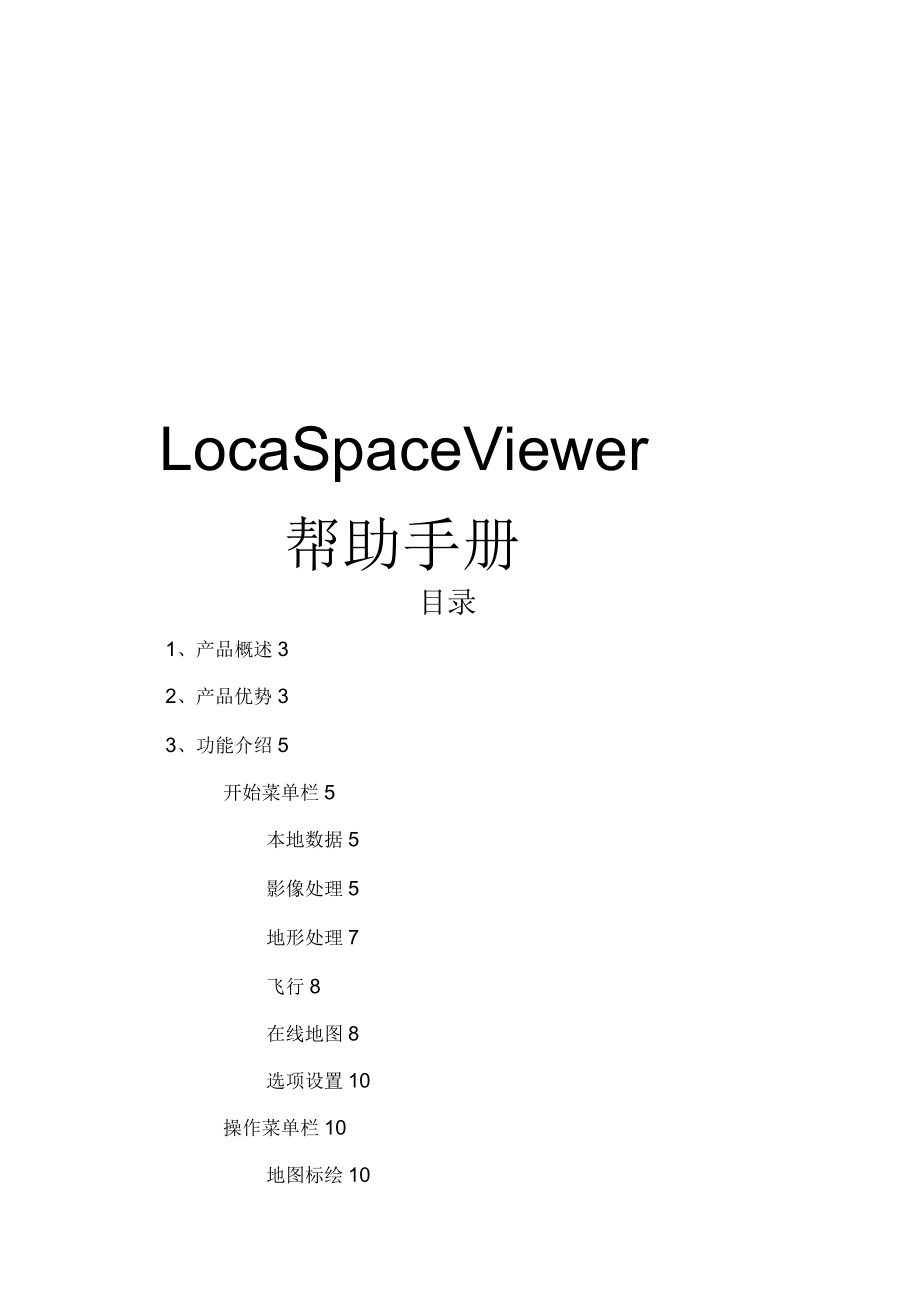


《LocaSpaceViewer帮助手册》由会员分享,可在线阅读,更多相关《LocaSpaceViewer帮助手册(18页珍藏版)》请在装配图网上搜索。
1、LocaSpaceViewer帮助手册目录1、产品概述32、产品优势33、功能介绍5开始菜单栏5本地数据5影像处理5地形处理7飞行8在线地图8选项设置10操作菜单栏10地图标绘10工具12侧栏13分析菜单栏13分析13测量15倾斜摄影17倾斜数据处理17快捷键18LocaSpaceViewer帮助手册1、产品概述LocaSpaceViewer是一款专业的三维数字地球软件,具备便捷的影像、高程、倾斜摄影数据阅读功能。通过使用LocaSpaceViewer,用户能够快速地浏览、测量、分析和标注三维地理信息数据,实现三维场景的飞行浏览和多视角浏览,快捷的对地理信息数据进行格式转换,并且能够逼真的模拟
2、雨、云、雪等天气的三维效果。2、产品优势(1)全方面的二三维地理数据浏览LocaSpaceViewer能够方便地对二维、三维地理数据(包括地形、影像、矢量数据)进行浏览。支持的数据格式包括:影像(*tiff*img、*lrp等格式)、地形(*.tiff、*img、*lrp等栅格数据格式)和矢量数据(*shp、*kml、*tab等格式)。地形数据和影像数据可以支持到全国范围米的分辨率量级。为了便于更快的浏览三维地形,建议使用本软件把影像和地形数据格式转换为lrp,lrp格式具有更快的加载速度和压缩比。(2)快速的三维模型、场景浏览LocaSpaceViewer能够快速的浏览三维模型,支持大批量数
3、据的三维场景浏览,包括自然地物及人工设施。速度快、场景精细,是GIS的三维可视化功能的优秀体现。支持的三维模型数据格式包括*3ds、*obj、*gcm等格式。通过采用LOM制,三维模型的渲染效率极高,可以支持无限制的模型数量。在ATIMobilityRadeonHD3400显卡上渲染300万个面片的模型可以达到40帧/秒以上。(3)领先的倾斜摄影数据浏览LocaSpaceViewer通过把osgb分块文件建立索引生成一个lfp文件,该lfp文件包含三维模型所在的经度、纬度、高度值,更便于倾斜摄影三维模型在地球上进行定位。支持的倾斜摄影三维模型格式包括*osgb,首次浏览osgb格式的模型需要生
4、成一个lfp图层文件。(4)灵活的飞行浏览模式LocaSpaceViewer具备当今三维GIS技术领先的飞行浏览技术,支持三维场景的飞行浏览和多视角浏览。用户可以很方便地控制、修改浏览线路和飞行速度。(5)逼真的天气模拟LocaSpaceViewer可以逼真方便地模拟几种天气现象,并能应用至各个场景中,如真实三维场景中的雪、雨、云效果。(6)便捷的标注、测量、分析LocaSpaceViewer可以方便地添加标注、绘制线面、距离测量、高度测量、三角测量和面积测量,进行一系列分析如通视分析、可视域分析、雷达分析、填挖方分析、剖面分析和淹没演示分析等。LocaSpaceViewer操作简便,极易上手
5、,是阅读、分析、理解地理数据的绝佳帮手。3、功能介绍开始菜单栏本地数据加载图层本软件可加载本地图层数据,浏览本地目录中的GIS数据。通过单击开始,加载图层,即可弹出如图本地文件对话框,找到要加载图层数据的位置,选取后点击打开即可在右侧视窗中看到加载的图层。加载地形本软件可加载本地地形数据,浏览本地目录中的地形数据。通过单击开始,加载图层,即可弹出如图本地文件对话框,找到要加载地形数据的位置,选取后点击打开即可在右侧视窗中看到加载的地形。影像处理影像批处理本软件能够实现影像数据格式的批量转换。通过单击开始,影像批处理,弹出如图对话框,点击添加数据,可以添加单个的影像数据。点击添加目录,可以同时添
6、加整个文件夹的多个影像数据。点击移除选中,可以选择对话框中已添加的单个数据进行移除。点击移除全部,可以选择对话框中已添加的所有数据进行同时移余。点击确定开始后,能够看到处理进度。影像拼接本软件能够实现影像数据的拼接。通过单击开始,影像拼接,弹出如图对话框,点击添加数据,可以添加单个的影像数据。点击添加目录,可以同时添加整个文件夹的多个影像数据。点击移除选中,可以选择对话框中已添加的单个数据进行移除。点击移除全部,可以选择对话框中已添加的所有数据进行同时移余。在输出路径可以设置影像拼接后文件的存储位置。启用无效值过滤,可以设置特定的无效值进行过滤。地形处理地形批处理本软件能够实现地形数据格式的批
7、量转换。通过单击开始,地形批处理,弹出如图对话框,点击添加数据,可以添加单个的影像数据。点击添加目录,可以同时添加整个文件夹的多个影像数据。点击移除选中,可以选择对话框中已添加的单个数据进行移除。点击移除全部,可以选择对话框中已添加的所有数据进行同时移余。点击确定开始后,能够看到处理进度。地形拼接本软件能够实现地形数据的拼接。通过单击开始,地形拼接,弹出如图对话框,点击添加数据,可以添加单个的影像数据。点击添加目录,可以同时添加整个文件夹的多个影像数据。点击移除选中,可以选择对话框中已添加的单个数据进行移除。点击移除全部,可以选择对话框中已添加的所有数据进行同时移余。在输出路径可以设置影像拼接
8、后文件的存储位置。启用无效值过滤,可以设置特定的无效值进行过滤。飞行飞到坐标点飞到坐标点:通过设置相应参数,实现自动飞行至目标点。通过单击开始,飞到坐标点,弹出如图对话框,在对话框中分别输入目标点的经纬度和高度,点击确定,右侧视窗即能看到飞行效果,自动定位至目标点。沿线飞行沿线飞行:通过关联某一条线,在空中视角模拟飞机沿此条线的路径飞行。通过单击右侧视窗下方“选中对象”图标,选择一条线,即飞行路径,然后单击开始,沿线飞行,即可在右侧视窗看到模拟的沿线飞行效果。飞行设置飞行设置:通过设置飞行时的各种参数,实现不同的飞行效果。通过单击开始,飞行设置,弹出,可设置飞行速度快速、中速、慢速或自定义。自
9、定义参数如下图,设置好后,点击确定即可。在线地图本软件能够加载百度地图、天地图、微软地图的影像、地图、标注数据至视窗中的三维地球上,浏览、应用。百度地图通过单击开始,百度地图,弹出,根据需要选择加载地图、影像或标注数据。效果如下,百度地图百度影像百度标注天地图通过单击开始,天地图,弹出,根据需要选择加载地图、影像或标注数据。效果如下,天地图地图天地图影像天地图标注微软地图通过单击开始,微软地图,弹出,根据需要选择加载地图、影像或标注数据。效果如下,微软地图微软影像微软标注选项设置本软件可以通过设置订制符合用户习惯的界面效果和操作方式。通过单击开始,选项设置,弹出如下对话框,某项是否勾选,决定了
10、某项是否在视窗和操作中显示及应用。操作菜单栏地图标绘添加地标添加地标:本软件可以自由的添加标注(地标)至不同位置。通过单击操作,添加地标,或采用快捷方式,点击右侧视窗下方的按钮,均弹出如下对话框,可以设置标注的名字和内容,通过点击不同的选项卡能够分别设置标注的属性、空间坐标、风格(如字体、颜色等)以及定位参数。如图,添加模型添加模型:本软件能够实现在三维地球上任意位置添加三维模型。通过单击操作,添加模型,或采用快捷方式,点击右侧视窗下方的按钮,均弹出如下对话框,可以设置模型的名字和路径、角度等,通过点击不同的选项卡能够分别设置模型的路径、属性、空间信息(经纬度、位置等)以及风格(如透明度等)。
11、绘制线绘制线:本软件能够实现在三维地球上任意位置绘制任意线。通过单击操作,绘制线,或采用快捷方式,点击右侧视窗下方的按钮,即可看到鼠标变成笔的形状,即可以进行绘制了。使用鼠标在地图上连续点击,绘制线到目标图层中。可以通过“选择对象”工具来修改线的节点,改变线的形状。绘制面绘制面:本软件能够实现在三维地球上任意位置绘制任意面。通过单击操作,绘制面,或采用快捷方式,点击右侧视窗下方的按钮,即可看到鼠标变成笔的形状,即可以进行绘制了。使用鼠标在地图上连续点击,绘制面到目标图层中。可以通过“选择对象”工具来修改面的节点,改变面的形状。工具高清出图高清出图:将当前地图输出高分辨率的图片。通过单击操作,高
12、清出图,弹出如下对话框,设置输出图片的大小、和输出路径。地图全屏地图全屏:将右侧地图视窗全屏显示,按esc退出全屏。通过单击操作,地图全屏来实现。地形夸张地形夸张:本软件能够实现通过设置参数来使地形起伏效果放大或缩小不同的倍数。通过操作,地形夸张,弹出如下对话框,若设置1的拉伸倍数,则会显示更夸张清楚的地形起伏效果;若设置01之间数值则会压缩地形起伏效果。地形拉伸倍数为3地形拉伸倍数为10侧栏通过单击操作,侧栏,能够控制左侧数据窗口的显示/隐藏。左侧数据窗口分析菜单栏分析通视分析通视分析:本软件能够分析三维地球上或建筑物表面任意两点是否可见。通过单击分析,通视分析,在地面或者建筑物表面选择一点
13、,然后鼠标移动到另一个位置点击结束,即可判断出两点间是否有障碍物,是否可见。如图,可视域分析可视域分析:本软件能够分析地面上某一点为视角起点,一定区域内可观测到的范围。通过单击分析,可视域分析,在地面上点击一点作为地面监测点,鼠标拖动画圆,再次点击开始对地面进行可视分析,分析结果中红色部分是不可见区域,绿色部分是可见区域。如图,雷达分析雷达分析:本软件能够分析地面上某一点为雷达观测起点,一定区域内雷达可观测到的范围。通过单击分析,雷达分析,在地面上点击一点作为地基雷达放置点,鼠标拖动画圆,再次点击开始对空中进行可视分析,分析结果中红色部分是雷达的盲区,绿色部分是可达空域。如图,填挖方分析填挖方
14、分析:本软件能够分析地面上某一多边形范围内设置高程的填方量和挖方量。通过单击分析,填挖方分析,即可在右侧视窗三维地球上绘制任意多边形作为填挖方范围,左键双击结束绘制,后弹出类似对话框,输入基准面高程值,然后点击分析,即可得到填方量和挖方量,同时地图上会显示出基准面所在的位置。淹没分析淹没模拟:本软件能够对三维地形上某一区域进行淹没模拟,得到相关淹没面积、区域面积等数据。通过单击分析,淹没模拟,在三维地形上绘制一个区域作为模拟分析范围,双击完成选择,如图,后弹出如下对话框,可以分别设置播放频率和每次升高数值,以加快播放速度。点击淹没模拟按钮,地面上水面即开始上升,如图,播放结束时就可得到淹没该区
15、域所需水面高度,也可获得相关淹没面积、区域面积等数据。清除分析清除分析:把“通视分析”、“可视域分析”、“雷达分析”、“填挖方分析”、“淹没模拟”的结果从地图上清除。通过单击分析,清除分析来实现。测量距离测量距离测量:本软件可量算出两个或多个点之间的地表距离、空间距离和投影距离。通过单击分析,距离测量,点击下拉符号,弹出,根据需要选择即可开始测量。以单击鼠标左键开始,双击鼠标左键结束。(1)地表距离,是指两个或多个点之间的平面距离(即贴地的距离)。测量结果如图,(2)空间距离,是指两个或多个点之间的空间距离,考虑x,y,z值。测量结果如图,(3)投影距离,是指空间两点之间投影到地面的距离,即不
16、考虑z值,只考虑空间上两个点x、y值的距离。测量结果如图,高度测量高度测量:本软件能测量以地表上的一点为起点至空中某点,两点之间的垂直高度差。通过单击分析,高度测量,即可开始测量。以单击鼠标左键开始,再单击鼠标左键结束。测量结果如图,三角测量三角测量:本软件可测量地表两点间的斜距、水平距离、高度差。通过单击分析,三角测量,即可开始测量。以单击鼠标左键开始,再单击鼠标左键结束。测量结果如图,面积测量面积测量:本软件可量算出三个或多个点之间的地表面积、空间面积和投影面积。通过单击分析,面积测量,点击下拉符号,弹出,根据需要选择即可开始测量。以单击鼠标左键开始,双击鼠标左键结束。(1)地表面积,是指
17、三个或多个点连接成的平面的面积(即贴地的面积)。测量结果如图,(2)空间面积,指空间中任意一个平面的面积。测量结果如图,(3)投影面积,空间区域投影到地面的距离,即不考虑z值,只考虑空间区域x、y值行成的面积。测量结果如图,清除测量清除测量:把“距离测量”、“高度测量”、“三角测量”、“面积测量”的结果从地图上清除。倾斜摄影倾斜数据处理打开数据打开数据:本软件能够打开lfp格式的摄影测量数据,lfp格式是LocaSpace带有坐标的倾斜摄影三维模型索引文件。通过单击倾斜摄影,打开数据,找到文件本地存放位置,点击打开,从而实现。数据转换数据转换:本软件能够把osgb格式的摄影测量数据转换成lfp
18、格式数据文件,使得场景浏览速度更快。通过单击倾斜摄影,数据转换,弹出如下对话框,找到要转换的数据位置,设置投影位置(场景中心点或自定义设置坐标),点击确定后即可实现。快捷键本软件右侧视窗下方有6个快捷键按钮,分别具有不同的操作功能。:浏览地图。若仅想浏览地图,不做任何操作时,点击此按钮。:选中对象。若想选择地图视窗中某一操作对象时,点击此按钮。:绘制线。若想在地图上画线时,点击此按钮。:绘制面。若想在地图上画面时,点击此按钮。:添加地标。若想在地图上添加标注时,点击此按钮。:添加模型。若想在地图上添加模型时,点击此按钮。4、鼠标操作说明左键平移:按住鼠标左键,能拖动三维地球旋转,实现地图视角不
19、同方向的平移。调节可视范围:双击鼠标左键,能够快速缩小可视范围,一次性大幅度拉近与地表距离右键旋转:按住鼠标右键,向左拖动,能实现三维地球自西向东旋转;向右拖动,能实现三维地球自东向西旋转。拉平:按住鼠标右键,向下拖动,能实现三维地球自南向北拉平视角,贴近地面;向上拖动,能实现三维地球自北向南拉平视角,贴近地面。选择功能:单击鼠标右键,弹出如图对话框,根据需要选择所需功能。滚轮调节可视范围:向上滑动滚轮,能够缩小可视范围,拉近与地表距离;向下滑动滚轮,能够放大可视范围,拉高与地表距离。5、键盘操作说明一键:调节视角向左平移。一键:调节视角向右平移。T键:调节视角向上/向前平移。(键:调节视角向下/向后平移。Esc键:在地图全屏时,退出全屏。
- 温馨提示:
1: 本站所有资源如无特殊说明,都需要本地电脑安装OFFICE2007和PDF阅读器。图纸软件为CAD,CAXA,PROE,UG,SolidWorks等.压缩文件请下载最新的WinRAR软件解压。
2: 本站的文档不包含任何第三方提供的附件图纸等,如果需要附件,请联系上传者。文件的所有权益归上传用户所有。
3.本站RAR压缩包中若带图纸,网页内容里面会有图纸预览,若没有图纸预览就没有图纸。
4. 未经权益所有人同意不得将文件中的内容挪作商业或盈利用途。
5. 装配图网仅提供信息存储空间,仅对用户上传内容的表现方式做保护处理,对用户上传分享的文档内容本身不做任何修改或编辑,并不能对任何下载内容负责。
6. 下载文件中如有侵权或不适当内容,请与我们联系,我们立即纠正。
7. 本站不保证下载资源的准确性、安全性和完整性, 同时也不承担用户因使用这些下载资源对自己和他人造成任何形式的伤害或损失。
